系统重装可以解决各种系统问题,而u盘重装系统是最简单、最流行的重装方式,只是在重装过程中如果不注意保存备份好重要数据资料的话,u盘重装系统后资料都没了,那么u盘重装系统后资料都没了怎么恢复?今天小编给大家讲讲u盘重装系统后资料都没了怎么恢复,一起来看看吧。
工具/原料:
1、操作系统: windows 10
2、品牌型号:台式/笔记本电脑
3、软件版本:DiskGenius V5.4.3.1322
u盘重装系统后资料都没了的恢复方法:
一般一键重装软件制作的U盘启动盘中都有自带DiskGenius软件。
第一步:打开DiskGenius,选中丢失数据的分区,然后点击"恢复文件"按钮,如下图所示:
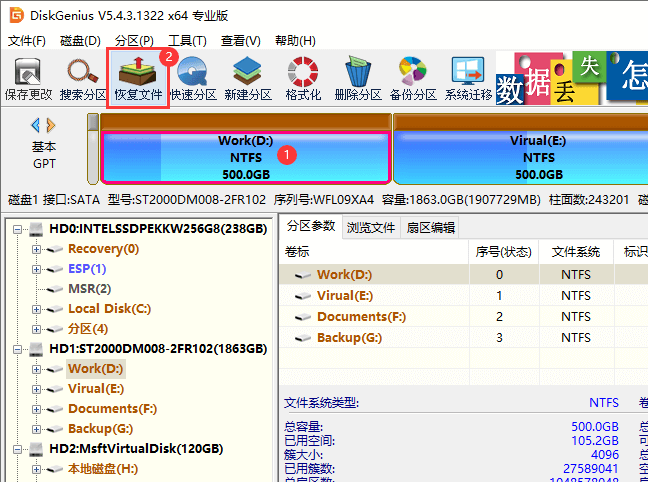
第二步:勾选所有的恢复选项,然后点击"开始"按钮,开始搜索丢失的数据。
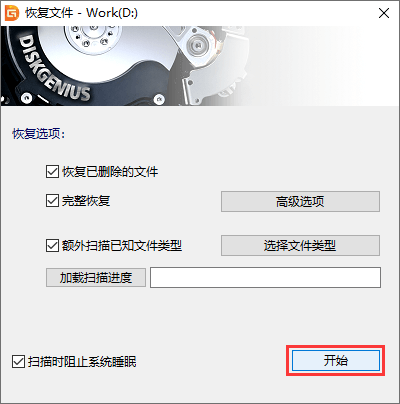
在开始扫描之前,还可以点击"选择文件类型"按钮,为深度扫描指定文件类型。
惠普11代笔记本重装系统教程
距离win11系统发布有一段时间了越来越多的人安装了win11系统,但是很多朋友使用惠普11代笔记本的朋友不知道怎么升级win11.下面小编就教大家惠普11代笔记本重装系统教程.
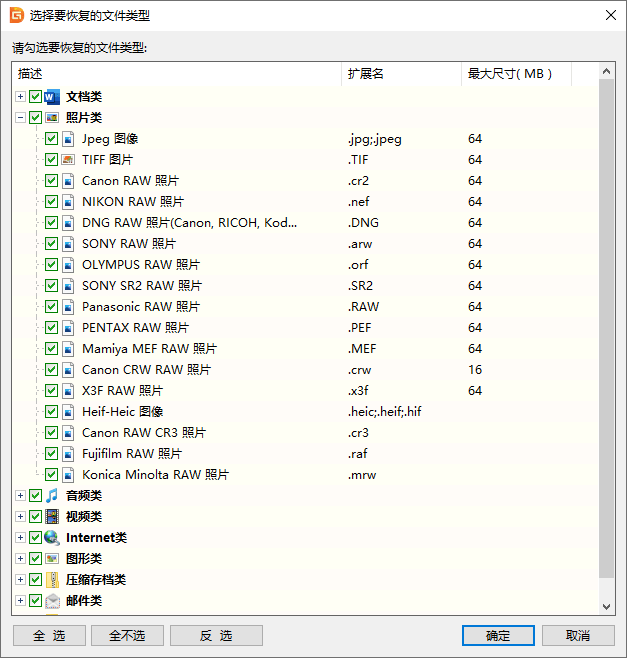
第三步:预览文件,检查文件恢复效果。
通过预览文件,可以判断文件是否损坏了。这一步很重要,尤其是当数据覆盖比较严重的情况。预览失败的文件,说明已经损坏了,文件最终复制出去也是损坏的。如果丢失的文件已经被完全覆盖,那么扫描结果中不会显示该文件。
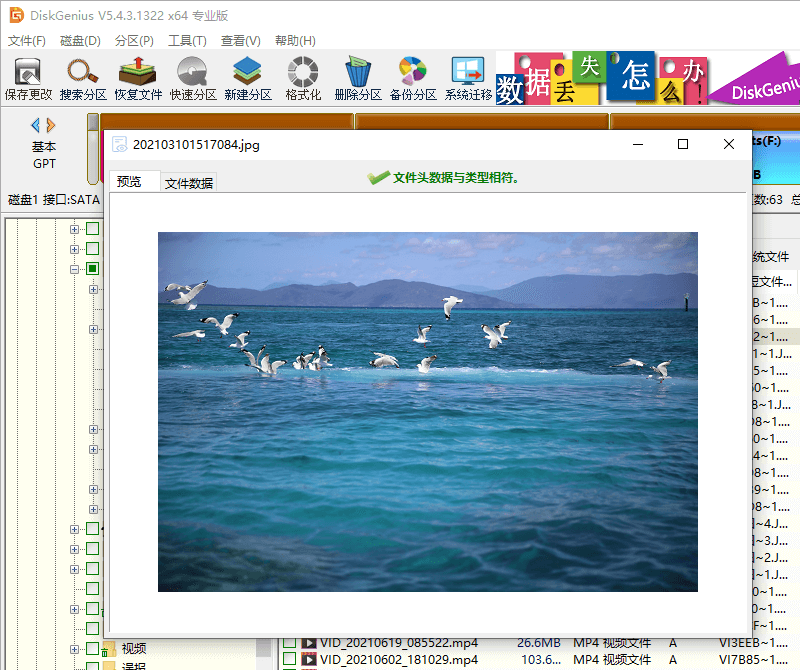
第四步:勾选需要恢复的文件,点击鼠标右键并选择"复制到指定文件夹"。然后就可以在其他分区设置个文件夹来保存恢复的文件了。
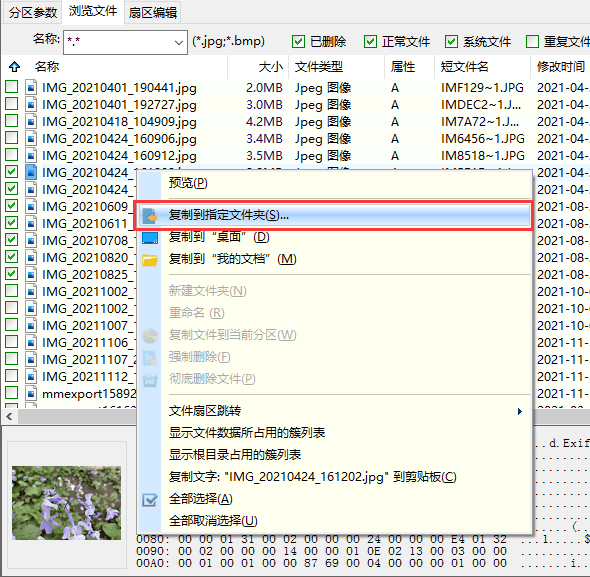
总结:
1、选择丢失资料的分区;
2、选择恢复类型;
3、工具扫描恢复文件;
4、查看并保存恢复文件。
以上就是u盘重装系统后资料都没了怎么恢复的教程,希望能帮助到大家。
以上就是电脑技术教程《u盘重装系统后资料都没了怎么恢复》的全部内容,由下载火资源网整理发布,关注我们每日分享Win12、win11、win10、win7、Win XP等系统使用技巧!华硕游戏本重装系统的步骤
华硕游戏本是全球消费型笔记本电脑的佼佼者,但是并不意味着华硕游戏本不会出现问题,遇到问题我们可以重装系统,所以下面我们来看看华硕游戏本怎么重装系统的教程,大家一起来看看吧.



